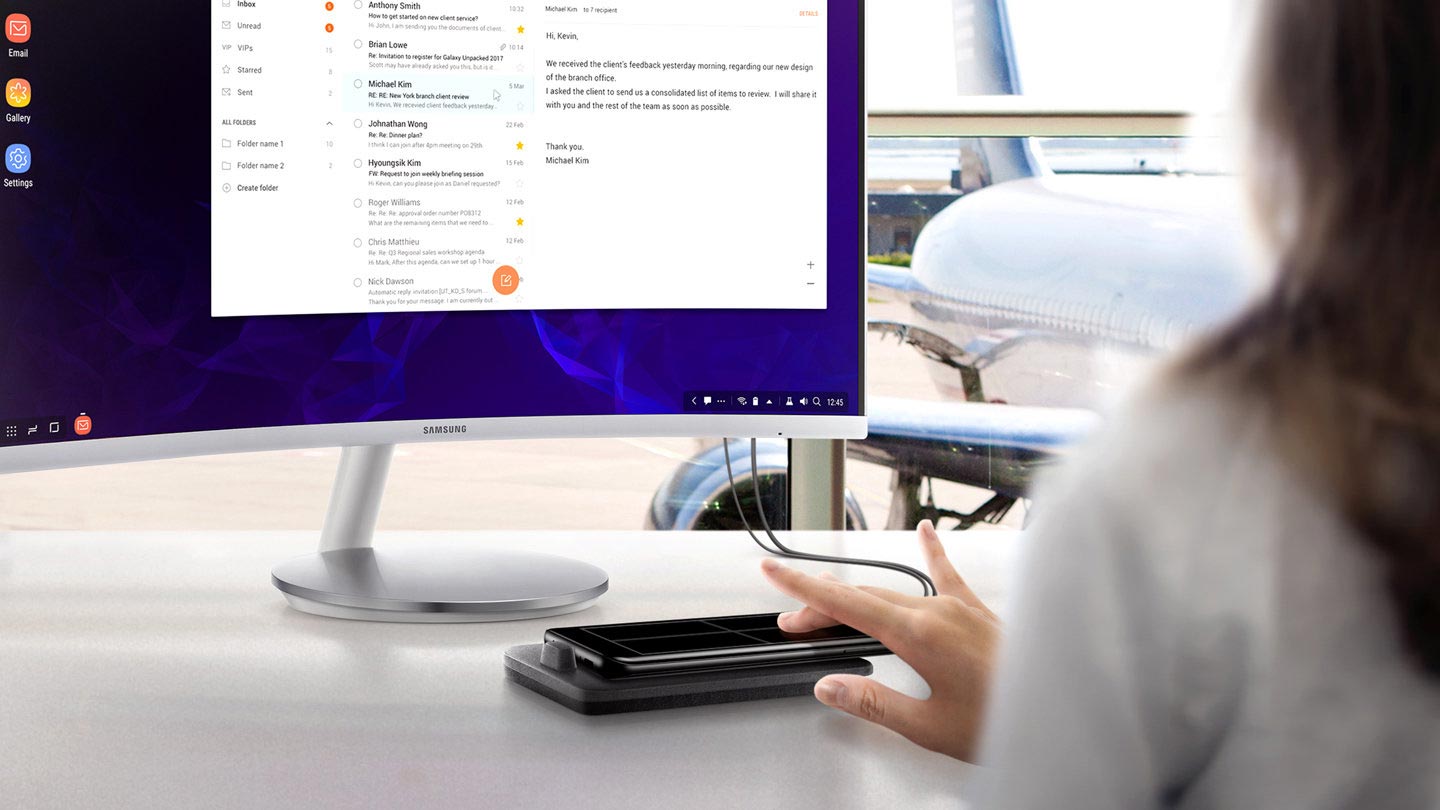Telefondan bilgisayara fotoğraf atma adına çok fazla yöntem vardır. Bu yazımızda olabildiğimizce her yönteme tek tek değinecek, ayrıntılı bir şekilde anlatacağız.
USB ile Telefondan Bilgisayara Fotoğraf Atma (Android – İOS)
En kolay telefondan bilgisayara fotoğraf atma yöntemi usb kablonuzu kullanarak fotoğrafları atmaktır. Telefon şarj aletinizin kablosu bu iş için yeterlidir.
Yapmanız gerekenler sırası ile şu şekildedir;
- Telefonunuzu bilgisayarınıza USB kablosu ile bağlayın.
- Telefonunuzun ekranını açın.
- Bilgisayarıma girin. Telefonunuz sorunsuz bağlandı ise, telefonunuzu bilgisayarımda görmelisiniz.
- Telefonun içerisine bilgisayarınızdan girin.
- Android kullanıyorsanız, Dcım klasörünü arayın. İçindeki Camera klasöründe çekmiş olduğunuz fotoğraflar vardır. Bilgisayarınıza atmak için Fotoğrafları masaüstüne sürükleyin bırakın. Aynı işlem iPhone’lar ve iPadler içinde geçerlidir.
Burada önemli olan doğru fotoğrafları bulmak. Bunun için tek tek klasörleri gezerek fotoğrafların hangi klasörde olduğunu görebilirsiniz. Sonrasında fotoğrafları aşağıdaki gibi sürükleyin bırakın (Fotoğrafın üstüne tıkladıktan sonra elinize kaldırmadan fareyi oynatıyorsunuz).
SD Kart ile Telefondan Bilgisayara Fotoğraf Atma (Android)
Diğer yöntemlerden biri ise bütün fotoğraflarınızı bir SD kartına aktararak ve sonrasında bilgisayarınıza bu SD kartı takarak yapabilirsiniz.
Yapmanız gerekenlerin mantığını anlattık. Yapmanız gerekenler ise sırası ile şu şekildedir;
- Telefonunuzun SD kart yuvasına bir SD kart takın.
Bu yer genellikle telefonda yan tarafta bulunuyor. - Sırada bütün fotoğrafları SD karta taşımalı yada kopyalamalısınız.
Bu işlem her telefonda farklılık gösterse de mantık aynıdır. Öncelikle bir dosya yöneticisine girmeli, fotoğrafların bulunduğu klasörü bulmalı, kopyalamak istediğiniz fotoğrafların üstüne basılı tutmalısınız. Kopyala seçeneği çıkacaktır. Sonrasında SD karta kopyalamalısınız. - Bilgisayarınızda SD kart girişi olmayabilir. Bu durumda SD kart dönüştürücü alarak SD kartı bilgisayara bağlayabilirsiniz.
- Sonrasında yukarıdaki gibi sürükle bırak yöntemi ile önceden attığınız fotoğrafları bilgisayarınıza atabilirsiniz.
Bluetooth ile Telefondan Bilgisayara Fotoğraf Atma (Android)
Eğer ne SD kartınız nede USB kablonuz yoksa kablosuz olarak da telefondan bilgisayara fotoğraf atabilirsiniz. Telefonunuzda Bluetooth olsun yeterli. Yapmanız gerekenler ise sırası ile şu şekildedir;
- Öncelikle bilgisayarınızın Bluetooth’unu açmanız gerekiyor. Açmak için:
Windows 10 ise; sağ en alt köşedeki saatin yanındaki ikona tıklayın. Windows + A kombinasyonunu da kullanabilirsiniz. Sonrasına açılan alandan Bluetooth’u açın. Windows 7’de otomatik açıktır.

- Sağ alt köşedeki yukarı simgesine tıklayın ve Bluetooth’a sağ tıklayın. Açılan menüden, Dosya al seçeneğini seçin. Açılan pencere açık kalsın ve sonrasına telefonunuza geçin.
- Telefonunuzda şimdi bilgisayara atmak istediğiniz fotoğrafları seçin.
Tek tek de seçebilirsiniz. Toplu olarakta. - Sonrasında paylaş butonuna dokunun. Açılan alandan Bluetooth’u seçin.
- Bilgisayarınızı seçin. Genellikle ismi Desktop olacaktır.
- Dosyalarınız bilgisayarınıza atılmaya başlayacaktır.
Yukarıdaki yöntem ile sadece fotoğraflarınızı değil, her tülü dosyayı kablosuz gönderebilirsiniz. Ama biraz yavaş gönderebilir. Eğer yavaşlığından şikayetçi iseniz. Aşağıdaki yöntem ile daha hızlı kablosuz gönderimler yapabilirsiniz.
Wifi Direct ile Telefondan Bilgisayara Fotoğraf Atma (Android – İOS)
Diğer yöntemler bir yana bu yöntem bir yana diyebildiğimiz oldukça kullanışlı bir yöntemden bahsetmek istiyorum. Bu yöntemde telefonunuz ister İOS olsun isterse Android hiç fark etmez. Her iki platformda da çok iyi çalışıyor.
Bildiğiniz gibi WifiDirect teknolojisi sonradan girdi hayatımıza. Bluetooth’a oranla daha hızlı olan bu bağlantı yöntemi ile dosyalarınızı çok hızlı bir şekilde bilgisayardan bilgisayara, telefondan telefona, telefondan bilgisayara aktarabiliyorsunuz. Peki nasıl kullanıyoruz. En kolay yöntemi bu alt yapıyı kullanan uygulamalar kullanmak. En iyilerinden birisi ise Shareit isminde bir uygulama. Kullanabilmek için hem telefonunuza hemde bilgisayarınıza Shareit’i indirmelisiniz. Android için buraya, İOS için buraya, bilgisayarınız için ise buradaki bağlantıları kullanarak Shareit’i indirin.
İndirmeleri yaptıktan sonra ise aşağıdaki adımları uygulayarak telefondan bilgisayara fotoğraf atma yapabilirsiniz.
1. Bilgisayarınızı ve Telefonunuzu aynı wifi ağına bağlayın. Evde internetiniz yoksa üçüncü bir telefondan internetini açmasını isteyebilirsiniz. Her iki cihazında aynı cihaza bağlı olması gerekiyor. Hatta üçüncü cihazın internet paketi yoksa mobil veriyi kapatıp da açabilir. Bu yöntem interneti kullanmaz. Sadece aynı ağda bağlı olamaları gerekir.
2. Shareit uygulamasını bilgisayarınızdan telefonunuzdan açın.
3. Teefonunuzdan Shareit uygulamasına girin. Sağ en üst köşedeki 4 tane kare şeklindeki menü simgesine dokunun.

4. PC’e bağla seçeneğini seçin. Kameranıza izin isteyecektir. İzin verin ve bilgisayardaki QR kodu göster alanındaki QR kodu telefonuzun kamerası ile taratın. Tarattıktan sonra bilgisayardan geri yaparak ana ekrana gelin.
5. Bilgisayarınıza görerek bağlanmış olması gerekir.
6. Telefonunuzda bağlandıktan sonra yeni bir ekran açılacaktır. Alttan fotoğrafları seçerek Shareit ile fotoğraflarınıza bilgisayarınıza gönderebilirsiniz. (Fotoğraflar alanında fotoğraflarınız gelmiyor ise Dosyalar bölümünden fotoğrafları bulmalısınız)
7. Gönderdiğiniz fotoğrafların yanında tıpkı aşağıda işaretlediğim gibi üç noktaya tıklayarak kaydedilen klasöre erişebilirsiniz.

Bu işlem her iki platform içinde geçerli olduğunu söylemiştik. Aynı şekilde bu yöntem ile bilgisayardan telefona fotoğraf atmak içinde kullanabilirsiniz.
Bulut Depolama Hizmetleri ile Telefondan Bilgisayara Fotoğraf Atma (Android – İOS)
Bir diğer kolay yöntemde bulut depolama servislerini kullanmaktır. Telefonunuzda ki Google Fotoğraflar, Google Drive gibi uygulamaları kullanarak fotoğraflarınızı önce bu servislere kayıt edebilir, sonrasında bilgisayarınızdan bu servislere girerek fotoğraflarınızı indirebilirsiniz. Mantığı bu şekildeydi peki nasıl yapacağız? Çok kolay aşağıdaki adımları uygulamanız yeterli;
1. Telefonunuza her hangi bir bulut depolama servisinin uygulamasını indirin. Biz örnek olması açısından Google Drive’ı indirdik.
2. Telefonunuzdaki fotoğrafları Google Drive’a yüklemelisiniz. Bunu yapmak için Google Drive uygulamasına girin ve yükle seçeneği ile fotoğraflarınıza seçerek tek tek Google Drive’a yükleyin. (Toplu olarak da yükleyebilirsiniz)
3. Bilgisayarınızdan buraya tıklayarak Google Drive’a gidin.
4. Telefonunuzda açık olan Google Hesabınız ile giriş yapın.
Yüklediğiniz fotoğrafları göreceksiniz. Üstlerine tıklayarak bilgisayarınıza indirebilirsiniz. Bu şekilde kolaylıkla telefondan bilgisayara fotoğraf atma işlemini yapmış olursunuz.